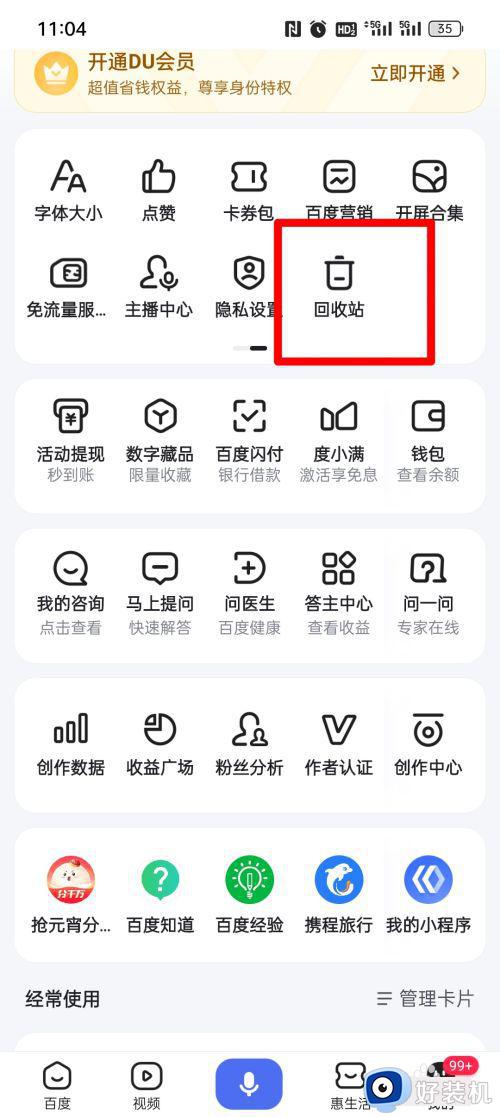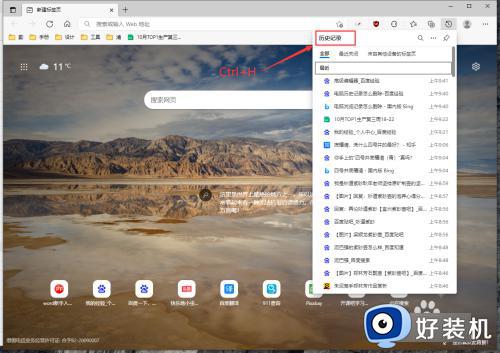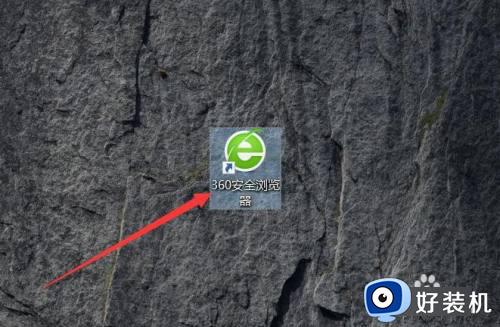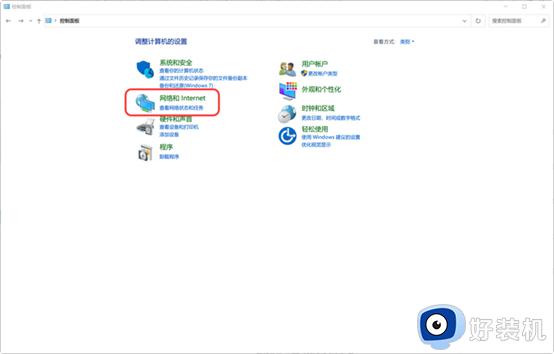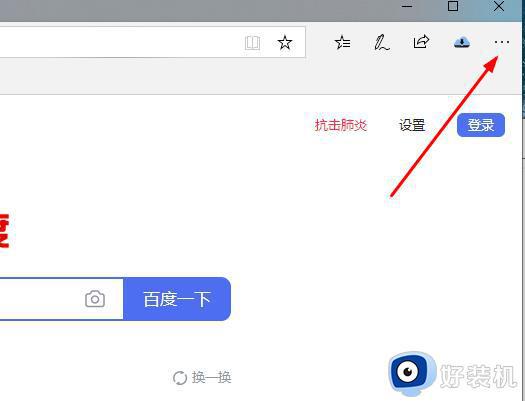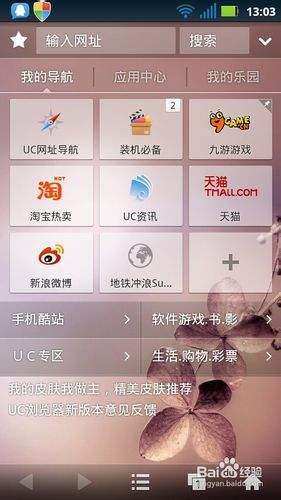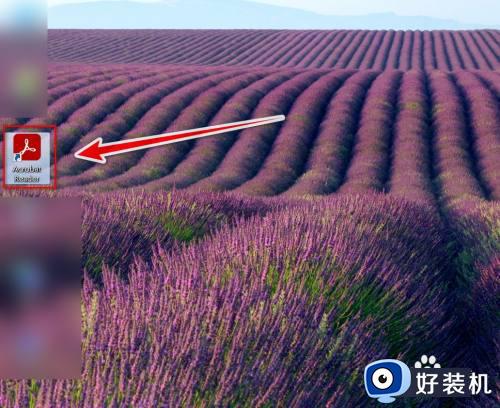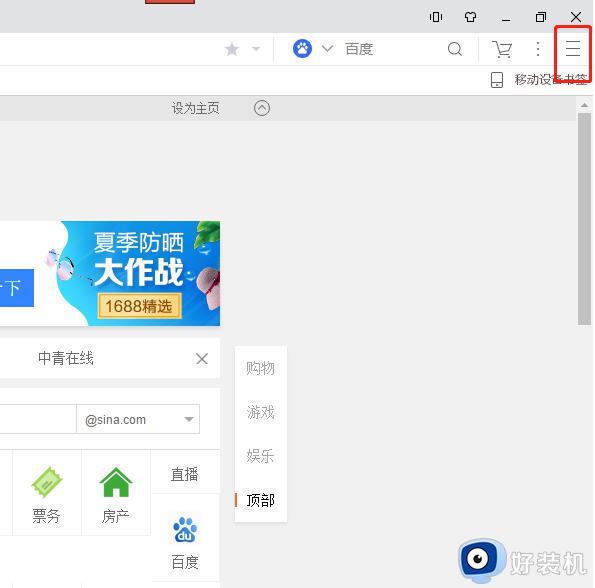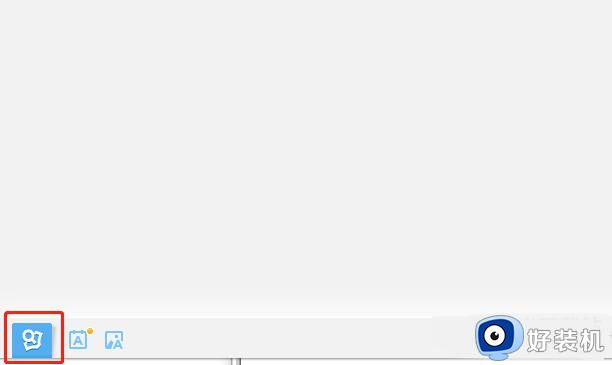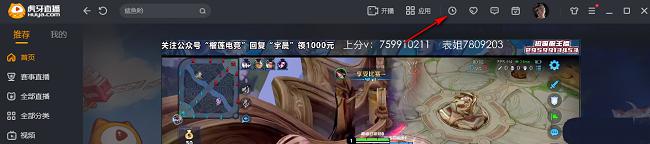苹果浏览器怎么删除历史记录 苹果自带浏览器如何删除历史记录
时间:2021-08-16 09:59:55作者:huige
使用苹果电脑的小伙伴都知道它自带有浏览器,方便我们浏览网页等,我们在浏览的过程中,都会留下历史记录,方便我们查阅,但是也容易泄露自己的个人隐私,所以很多人想要删除这些历史记录,要如何操作呢?本文给打击讲解一下苹果自带浏览器删除历史记录的详细步骤。
具体步骤如下:
1、首先点击打开mac电脑上的浏览器 safari。

2、打开后点击上方系统菜单栏的‘历史记录'。
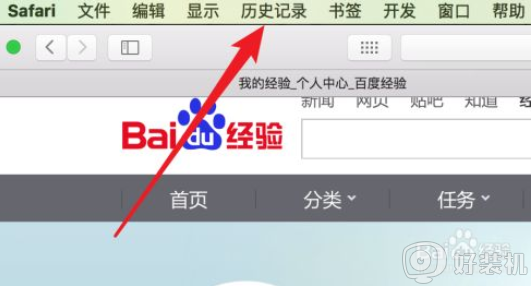
3、点击后会弹出一个子菜单,再点击子菜单上的’清除历史记录‘。
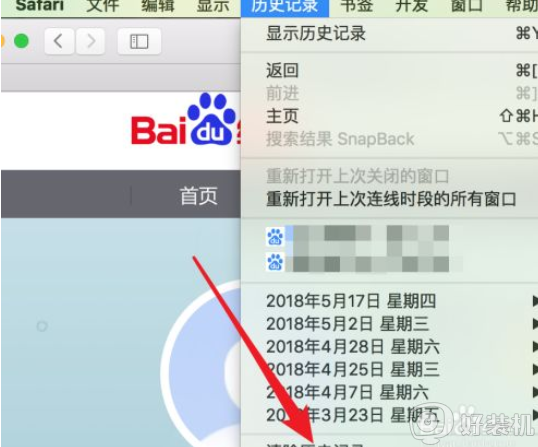
4、打开了一个窗口,这里默认是清除一个小时的数据。
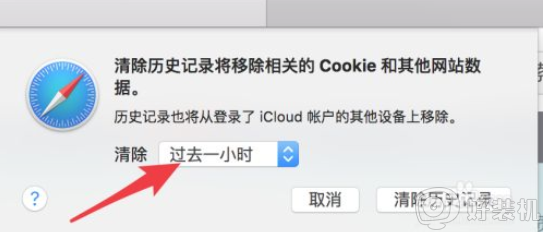
5、如果要清除所有时间的数据,我们就点击下拉框,选择’所有历史记录‘。
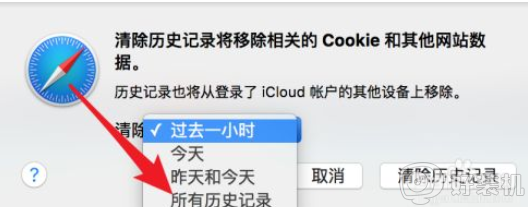
6、选择好后,直接点击右下角的’清除‘按钮就行了。
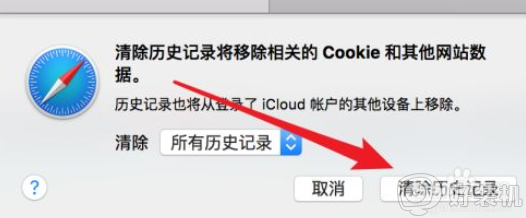
7、点击后就清除成功了,再看下拉菜单上,已经没有了几个日期选项了,表示历史记录已经全被删除了。
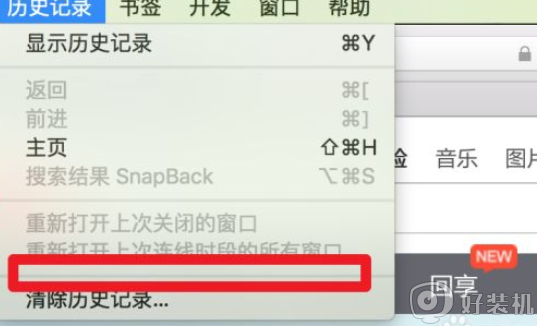
关于苹果浏览器怎么删除历史记录就给大家讲解到这边了,如果你也有需要的话,可以按照上面的方法来进行删除吧。